在Excel中,宏的复制可以通过几种不同的方法来完成,包括使用VBA编辑器、导入和导出宏文件、以及简单的复制粘贴代码。以下将详细介绍这几种方法的具体操作步骤和注意事项:使用VBA编辑器、导入和导出宏文件、简单复制粘贴代码。我们将详细描述如何在VBA编辑器中操作,以确保宏能够正确地复制和执行。
一、使用VBA编辑器
VBA(Visual Basic for Applications)编辑器是Excel中用于创建和编辑宏的工具。通过VBA编辑器,您可以方便地复制和粘贴宏代码。
1. 打开VBA编辑器
首先,您需要打开VBA编辑器。可以通过按下快捷键 Alt + F11 来打开。或者,您可以通过Excel菜单中的“开发工具”选项卡,点击“Visual Basic”按钮来打开编辑器。
2. 选择要复制的宏
在VBA编辑器中,您会看到一个项目资源管理器窗口,列出了所有打开的工作簿及其包含的模块。找到包含您要复制的宏的模块,并双击它以打开代码窗口。
3. 复制宏代码
在代码窗口中,找到您要复制的宏代码。选择整个宏代码,然后按下 Ctrl + C 进行复制。
4. 粘贴宏代码到目标位置
在项目资源管理器中,找到目标工作簿并打开它。创建一个新的模块或选择现有的模块,然后在代码窗口中按下 Ctrl + V 将宏代码粘贴到目标位置。
5. 保存并测试
完成复制后,保存您的工作簿并关闭VBA编辑器。返回Excel,测试您复制的宏以确保它能够正确运行。
二、导入和导出宏文件
Excel允许您将宏保存为文件,然后导入到其他工作簿中。这种方法特别适用于需要在多个工作簿之间共享宏代码的情况。
1. 导出宏文件
在VBA编辑器中,右键点击包含宏的模块,然后选择“导出文件”。选择保存位置并为文件命名,保存文件时将其格式设置为 .bas 文件。
2. 导入宏文件
打开目标工作簿并进入VBA编辑器。右键点击项目资源管理器中的任意位置,选择“导入文件”。找到之前导出的 .bas 文件并打开它。导入后,宏将出现在目标工作簿的模块中。
三、简单复制粘贴代码
如果您只需要将宏代码从一个工作簿复制到另一个工作簿,可以直接在Excel中进行复制粘贴。
1. 打开源和目标工作簿
同时打开包含宏的源工作簿和需要复制宏的目标工作簿。
2. 复制宏代码
打开VBA编辑器,找到源工作簿中的宏代码,选择并复制。
3. 粘贴到目标工作簿
切换到目标工作簿,打开VBA编辑器,找到合适的模块或创建一个新的模块,将复制的代码粘贴进去。
四、提高宏代码的可移植性
在复制宏代码时,确保代码是通用的,不依赖于特定的工作簿名称或路径。这可以通过以下方法实现:
1. 使用相对引用
尽量使用相对引用而不是绝对引用。例如,使用 ActiveSheet 和 ActiveCell 而不是特定的工作表名称和单元格地址。
2. 处理错误
在宏代码中添加错误处理机制,以确保即使在不同的环境中运行时也能正常工作。例如,使用 On Error Resume Next 和 On Error GoTo 0 来处理可能发生的错误。
3. 测试和验证
在复制和粘贴宏代码后,务必进行全面的测试和验证,确保宏在新的工作簿中能够正确运行。
五、常见问题及解决方法
1. 宏代码无法运行
如果复制的宏代码在新工作簿中无法运行,首先检查是否有未引用的对象或变量。确保所有引用的对象和变量在新工作簿中都存在,并且正确初始化。
2. 宏代码执行速度慢
如果宏代码在新工作簿中的执行速度变慢,可能是因为工作簿的大小或复杂性增加了。尝试优化宏代码,减少循环次数和不必要的计算。
3. 宏安全设置
在目标工作簿中,确保宏安全设置允许运行宏代码。可以通过Excel选项中的“信任中心”进行设置。
通过以上方法,您可以在Excel中轻松复制宏代码,并确保宏能够在不同的工作簿中正常运行。无论是使用VBA编辑器、导入导出宏文件,还是简单的复制粘贴代码,这些方法都能帮助您高效地管理和共享宏代码。
相关问答FAQs:
1. 如何在Excel中复制宏?
问题:我想在另一个Excel工作簿中使用相同的宏,应该如何复制宏?
回答:要复制宏,请按照以下步骤操作:
打开包含宏的源工作簿和目标工作簿。
在源工作簿中按下Alt + F11打开VBA编辑器。
在左侧的项目窗口中,找到并展开源工作簿的Modules文件夹。
右键单击要复制的宏,然后选择复制。
在目标工作簿的VBA编辑器中,找到并展开Modules文件夹。
右键单击Modules文件夹,然后选择粘贴。
关闭VBA编辑器并保存目标工作簿。
现在,您可以在目标工作簿中使用复制的宏了。
2. 如何在Excel中复制宏代码?
问题:我想在另一个宏中使用一段现有的宏代码,应该如何复制宏代码?
回答:要复制宏代码,请按照以下步骤操作:
打开包含宏代码的源工作簿。
在源工作簿中按下Alt + F11打开VBA编辑器。
在左侧的项目窗口中,找到并展开源工作簿的Modules文件夹。
双击要复制的宏,以打开代码编辑器。
选择要复制的代码,并按下Ctrl + C复制。
打开另一个宏的代码编辑器。
在目标宏的适当位置,按下Ctrl + V粘贴复制的代码。
关闭VBA编辑器并保存工作簿。
现在,您可以在目标宏中使用复制的宏代码了。
3. 如何在Excel中复制宏的功能?
问题:我想在另一个Excel文件中使用一个宏的功能,而不是复制整个宏,应该如何操作?
回答:要复制宏的功能,请按照以下步骤操作:
打开源工作簿和目标工作簿。
在源工作簿中按下Alt + F11打开VBA编辑器。
在左侧的项目窗口中,找到并展开源工作簿的Modules文件夹。
双击要复制的宏,以打开代码编辑器。
选择要复制的功能代码,并按下Ctrl + C复制。
关闭源工作簿的VBA编辑器。
在目标工作簿中按下Alt + F11打开VBA编辑器。
在左侧的项目窗口中,找到并展开目标工作簿的Modules文件夹。
在适当的位置,按下Ctrl + V粘贴复制的功能代码。
关闭VBA编辑器并保存目标工作簿。
现在,您可以在目标工作簿中使用复制的宏功能了。
原创文章,作者:Edit1,如若转载,请注明出处:https://docs.pingcode.com/baike/4579195